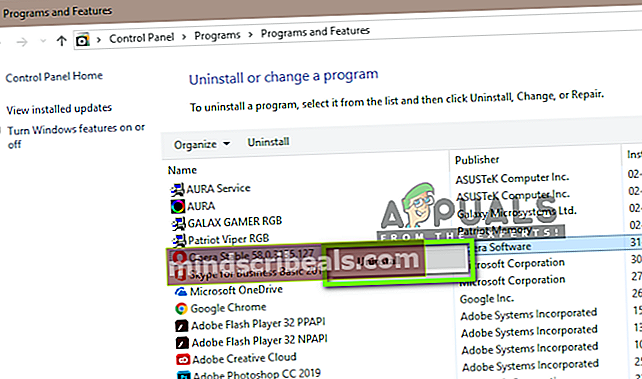Oprava: Opera VPN nefunguje
Opera je v odvětví prohlížečů už nějakou dobu a měla prohlížeče pro mobily staré jako éra Symbian. Není pochyb o tom, že je průkopníkem a má tendenci zachytit uživatele jiným způsobem ve srovnání s jinými prohlížeči.

Jedním z jeho inovativních funkcí je zabudovaná VPN. Opera vám umožňuje při procházení automaticky připojit k síti VPN bez použití jakéhokoli softwaru jiného výrobce. VPN je velmi přímočará a nabízí také přizpůsobitelné umístění VPN. I přes aktivní vývoj však stále existují hlášené případy, kdy VPN nefunguje. Odmítá se připojit nebo se zasekne ve „spojovací“ smyčce. V tomto článku projdeme všechny příčiny, proč k tomuto problému dochází, spolu s řešeními k jejich odstranění.
Co způsobuje, že Opera VPN nefunguje?
Podívali jsme se na tento konkrétní problém a pokusili jsme se replikovat scénář na našich vlastních pracovních stanicích. Po kontrole počátečních zpráv uživatelů a testování jsme přišli se seznamem příčin, které by mohly být v konfliktu s VPN a způsobit, že nebude fungovat. Zde jsou některé z důvodů:
- Problémy s ISP: Pokud váš poskytovatel internetových služeb zablokoval přístup k VPN sítě Opera prostřednictvím své hlavní brány, nebudete se moci připojit. Pokud skutečně existují omezení ISP, je pravděpodobné, že nebudete moci používat i jiné produkty VPN.
- Vadná instalace opery: V některých případech jsou instalační soubory Opery vadné a některé moduly chybí nebo jsou poškozené. Problém může vyřešit přeinstalování prohlížeče.
- Opera rozšíření: Pokud máte ve svém prohlížeči povolena některá rozšíření Opera od jiných dodavatelů, mohou být v konfliktu s Opera VPN. Jejich deaktivace může problém vyřešit.
- Bezpečnostní aplikace: Opera oficiálně vydala prohlášení, že existuje bezpečnostní software, který je v konfliktu s vestavěnou VPN aplikace. Problém může vyřešit jejich deaktivace nebo přidání Opery na seznam povolených.
- Umístění VPN: V některých případech vám konkrétní umístění VPN nemusí být k dispozici. Tady je změna umístění.
Řešení 1: Změna umístění VPN
Než vyzkoušíme jakékoli technické metody, zkusíme změnit umístění VPN. VPN společnosti Opera má možnost použít VPN konkrétního umístění. Pokud VPN pro dané umístění není k dispozici, Opera se k němu nebude moci připojit. Zde, pokud máte vybráno jiné konkrétní umístění, zkuste změnit výchozí místo a pokud používáte výchozí umístění, přepněte na určité konkrétní místo.
- Klikněte na VPN ikona vedle adresy webové stránky.
- Jakmile se okno objeví, klikněte na Virtuální umístění a Změna vaše pozice.

- Po změně umístění uložte změny a zavřete vyskakovací okno. Nyní zkuste znovu navštívit web a zkontrolujte, zda je problém vyřešen.
Řešení 2: Testování vašeho ISP
Veškerý váš internetový provoz je přenášen na vašeho ISP a váš ISP pak předává data dále. Pokud váš poskytovatel internetu stanoví omezení týkající se používání sítí VPN, může se při připojování vyskytnout problém. Poskytovatelé internetových služeb jsou v zásadě poskytovatelé internetových služeb a mohou v rámci architektury sítě zavést brány firewall a další mechanismy.
Pokud doma používáte internet, bude vaší místní předplatitelskou společností váš ISP, nebo pokud jej používáte na jakémkoli veřejném prostranství, poskytovatel internetu poskytující internet bude ISP. Proto byste měli zkusit testování různých ISP. Pokud používáte internet na veřejném prostoru, přejděte na soukromé připojení nebo pokud již používáte soukromé připojení, přepněte na jiné připojení jinde.
Jakmile jste naprosto jistý že problém nezpůsobuje váš ISP, pokračujte v řešeních.
Řešení 3: Zakázání rozšíření Opera
Rozšíření jsou typy doplňků, které do prohlížeče přidáte pro zvýšení funkčnosti nebo na základě vašich preferencí. Tato rozšíření se mohou lišit a provádět různé úkoly. Pokud je kterékoli z těchto rozšíření v konfliktu se systémem VPN Opera, nemusí to fungovat. Proto byste měli zkusit deaktivovat všechna rozšíření a zkontrolovat, zda to problém vyřeší. Pokud ano, znamená to, že problém skutečně byl s rozšířeními a můžete začít řešit problémy, které byly viníkem.
- Klikněte na Jídelní lístek v levé horní části obrazovky a klikněte na ikonu Rozšíření> Rozšíření (Ctrl + Shift + E).

- Nyní vyberte každou příponu jednu po druhé a vyberte Zakázat.

- Po deaktivaci všech rozšíření zkontrolujte, zda je problém vyřešen a zda při používání sítě VPN neobdržíte žádný typ problému.
Řešení 4: Odstranění konfigurací a dat prohlížeče
Každý prohlížeč ukládá pro svou činnost další konfigurace a data. Tyto datové soubory mohou obsahovat předvolby webů, mezipaměti nebo historii vašeho webu. Je známo, že konfigurační soubory způsobují problém zejména při pokusu o přístup k vestavěnému systému VPN Opera. V tomto řešení otevřeme datové okno a odstraníme každou položku. Poté se pokusíme o přístup k síti VPN a zjistíme, zda funguje podle očekávání.
- lis Ctrl + Shift + Del postupně se zobrazí okno s údaji o procházení.
- Jakmile se zobrazí okno, klikněte na ikonu Pokročilý karta a šek všechny možnosti.
Poznámka: Pokud požadujete uložení historie, můžete ze seznamu vyloučit data procházení. Jinak jej také můžete smazat.

- Klikněte na Vyčistit data po výběru. Nyní Restartujte v prohlížeči a zkuste znovu přistoupit k síti VPN. Zkontrolujte, zda je problém vyřešen.
Řešení 5: Zakázání bezpečnostních aplikací
Úředníci opery zveřejnili oficiální prohlášení na Twitteru, kde vyzvali své uživatele, aby deaktivovali své bezpečnostní aplikace na svých počítačích. Podle nich existuje několik aplikací, které mají tendenci blokovat aktivity Opery a způsobovat, že některé její funkce nebudou fungovat.
Proto byste měli pokračovat a Zakázat své antivirové aplikace v počítači dočasně a zjistěte, zda to funguje. Pokud ano, můžete pokračovat whitelist Opera ze softwaru a znovu povolte antivirový program. Tyto aplikace si obvykle „myslí“, že Opera používá mnohem více zdrojů nebo modulů, než se očekávalo, a označí je (falešně pozitivně). Jeden konkrétní antivirový program, který způsoboval problémy, byl Avast (měli byste si přesto otestovat AV). Můžete si přečíst náš článek Jak vypnout antivirový program.
Řešení 6: Kontrola dalších aplikací třetích stran
Pokud máte na pozadí spuštěné další aplikace třetích stran nebo brány firewall, budou v konfliktu s modulem VPN od Opera a způsobí, že nebude fungovat podle očekávání. Tyto aplikace mohou být jakéhokoli typu, tj. Jiní klienti VPN, brány firewall, síťové monitory atd. V tomto řešení projdeme aplikace spuštěné ve vašem počítači a zjistíme, zda je některá z nich problematická.
- Stisknutím Windows + R spusťte Správce úloh. Jakmile jste ve správci úloh, otevřete kartu Procesy.
- Nyní zkontrolujte seznam spuštěných aplikací a všimněte si, zda je některá z nich problematická.

- Zkuste je deaktivovat kliknutím pravým tlačítkem na ně a výběrem Ukončit úkol.
- Nyní se podívejte na pravou spodní část obrazovky a zkontrolujte, zda jsou k dispozici nějaké ikony těchto aplikací. Pokud existují, klikněte na ně pravým tlačítkem a vyberte

- Restartujte Opera a zkuste přistupovat k její VPN. Zjistěte, zda je problém vyřešen.

Řešení 7: Přeinstalování / aktualizace Opery
Pokud všechny výše uvedené metody nefungují a stále se nemůžete připojit k VPN sítě Opera, je pravděpodobné, že instalace vaší Opery je poškozená nebo chybí moduly. Toto je velmi častý případ a obvykle k němu dojde, když změníte instalační adresář prohlížeče bez náležitých kroků nebo pokud byl v aktualizaci přerušen.
Poznámka: Ujistěte se, že máte své přihlašovací údaje po ruce a máte uloženou veškerou relevantní práci. Toto řešení úplně odebere Opera z vašeho počítače a my se pokusíme nainstalovat novou verzi.
- Stiskněte Windows + R, zadejte „appwiz.cpl”V dialogovém okně a stiskněte klávesu Enter.
- Jakmile se správce aplikací otevře, vyhledejte v seznamu Opera. Klikněte na něj pravým tlačítkem a vyberte Odinstalovat.
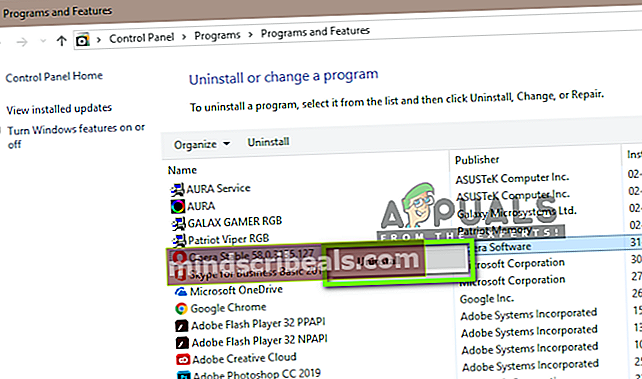
- Nyní restartovat tvůj počítač. Po restartování přejděte na oficiální web Opera. Stáhněte si nejnovější verzi, klikněte na ni pravým tlačítkem a vyberte Spustit jako administrátor.

- Restartujte počítač a spusťte prohlížeč. Nyní zkontrolujte, zda je problém vyřešen a můžete VPN správně používat bez problémů.
Poznámka: Také jsme narazili na případy, kdy prohlížeč vůbec nefungoval pro všechny kvůli problému na straně serveru. Proto můžete také zkontrolovat jiná fóra ohledně podobných problémů od ostatních uživatelů. Pokud vidíte vzor, pravděpodobně to znamená, že došlo k problému se serverem a není možné nic dělat, kromě vyčkávání problému.